win10电脑进入了待机状态,电脑会自动保存所有数据和操作参数,想要使用电脑随时都能唤醒哦,但如果我们遇到了待机后黑屏无法唤醒的问题,要怎么办呢,首先我们尝试重启电脑,打开电脑后进入控制面板,找到网络适配器的属性,取消勾选电源管理内的允许计算机关闭此设备以节约电源选项就好了。
win10待机后黑屏无法唤醒解决方法
1、按一下主机电源键,稍等一会如果还是无反应的话,请重启电脑,进入win10桌面后进行如下设置
2、在键盘上按下【win】+【X】组合键打开菜单,选择【控制面板】
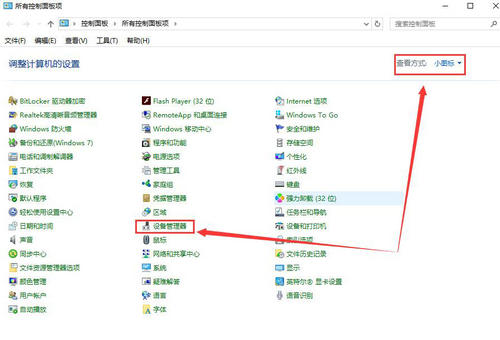
3、查看方式选择中选择【小图标】,找到设备管理项
4、在下方找到这个【网络适配器】,展开后,右键启动的内容,选择【属性】
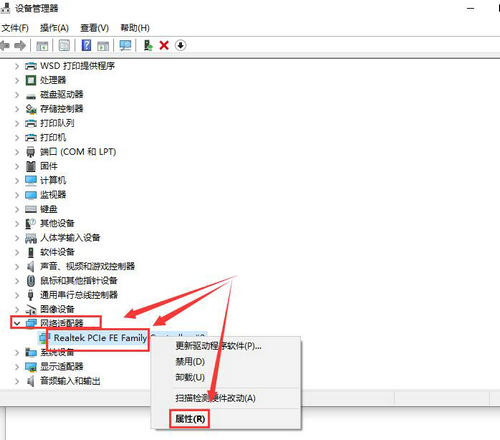
5、在【电源管理】选项中,将【允许计算机关闭此设备以节约电源】取消勾选
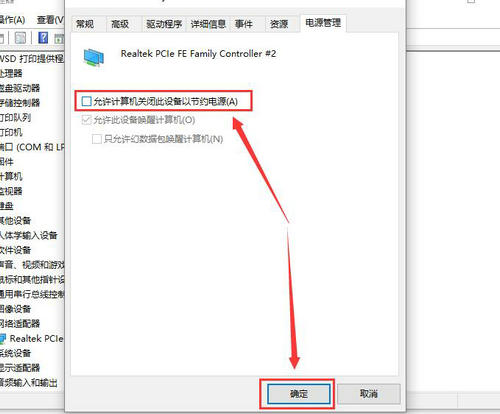
6、最后点击下面的【确定】就能够解决了